Jak spustit aplikaci pomocí SMS
Uživatel Application Starter v Ozeki SMS Gateway může spustit jakýkoli proces nebo aplikaci při příjmu SMS zprávy. Stačí zadat cestu k souboru. Můžete také získat parametry z přijatých SMS zpráv a použít je jako parametry procesu nebo argumenty příkazového řádku.
Než projdete tento podrobný návod, podívejte se na diagram pracovního postupu na obrázku 1. Mějte na paměti, že příchozí zpráva musí dorazit k uživateli Application Starter v Ozeki SMS Gateway, aby mohl spustit požadovaný proces nebo aplikaci.
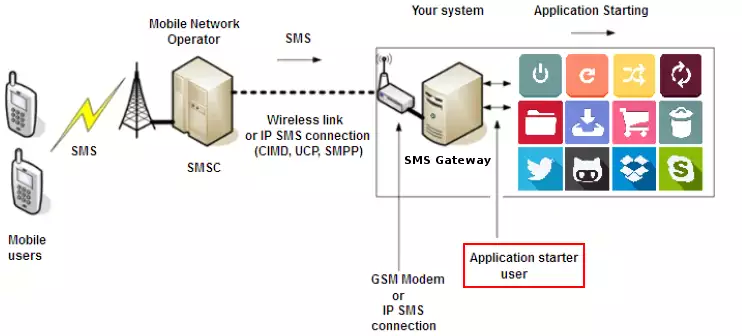
Zjistíte, jak se vaše aplikace spustí při příjmu SMS. Nejprve se doporučuje nainstalovat a nakonfigurovat vlastního uživatele Application Starter pro případ přijetí SMS. Měli byste se ujistit, že vaše Ozeki SMS Gateway je připravena přijímat SMS od poskytovatele SMPP nebo GSM modemu.
Jak spustit aplikaci pomocí SMS
Postup spuštění aplikace pomocí SMS:
- Vyberte ikonu Aplikace na panelu nástrojů
- Nainstalujte aplikaci Application Starter
- Pojmenujte připojení
- Zadejte program ke spuštění
- Nastavte režim provozu
- Klikněte na ikonu Připojit na panelu nástrojů
- Přidejte nové připojení SMPP klienta
- Nakonfigurujte službu Ozeki
- Povolte službě interakci s desktopem
- Odešlete testovací SMS
Krok 1 - Vytvořte připojení Application Starter
Prvním krokem je otevření aplikace SMS Gateway. Zde v hlavní nabídce vyberte nabídku Aplikace na panelu nástrojů. V této nabídce přejděte dolů do sekce 'Zpracování příchozích SMS zpráv a automatické odpovědi' a klikněte na tlačítko Instalovat u připojení Application Starter (Obrázek 2).
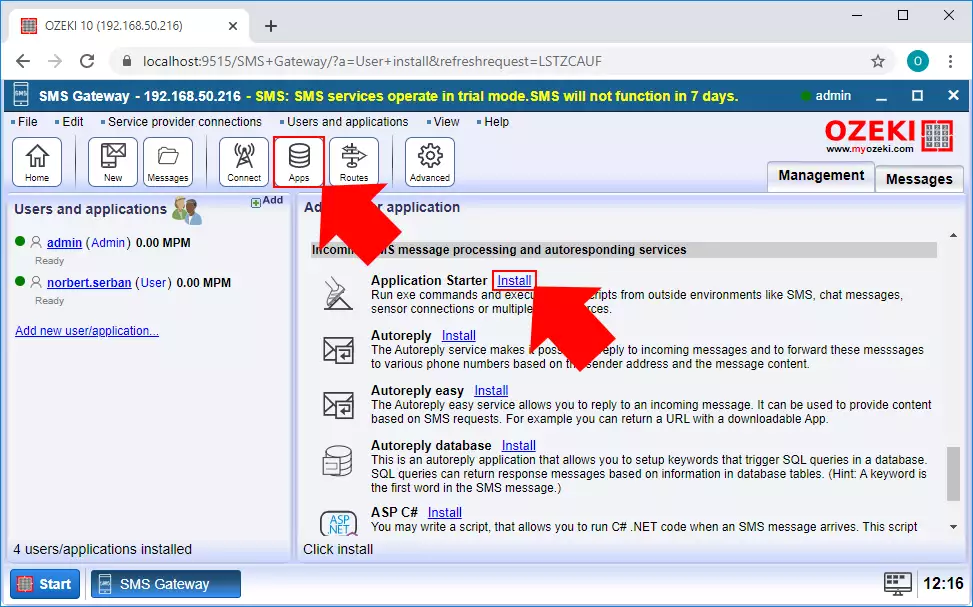
Krok 2 - Nakonfigurujte připojení Application Starter
Dále je třeba nakonfigurovat připojení Application Starter. Nejprve zadejte název připojení (Obrázek 3). Tento název bude identifikovat připojení ve vašem systému SMS Gateway. Poté je třeba nakonfigurovat program, který připojení spustí. Dva hlavní způsoby budou popsány v dalším kroku.
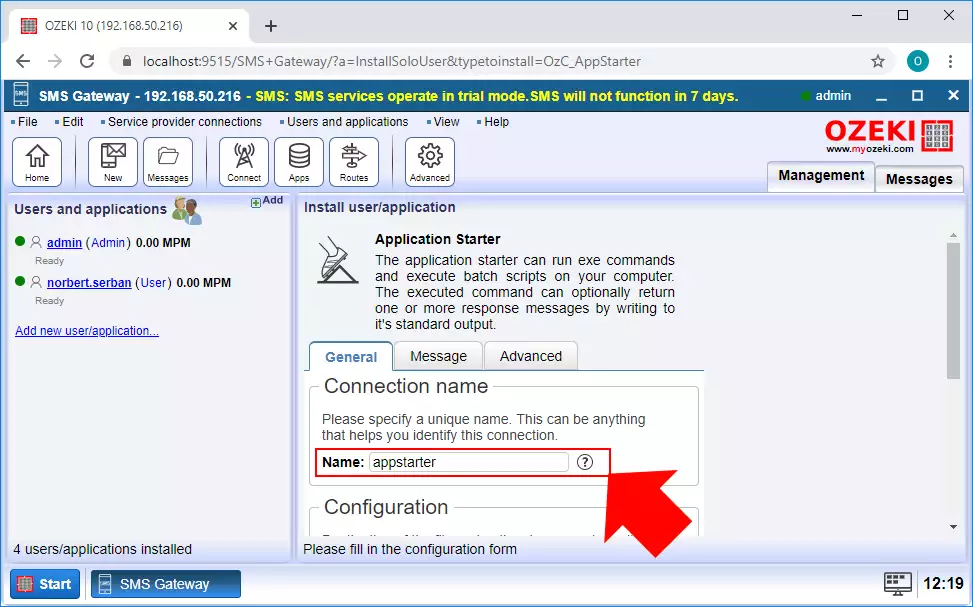
Krok 3 - Vyberte program ke spuštění
Připojení Application Starter může zpracovávat jak bash skripty, tak spustitelné soubory externích aplikací. Prvním způsobem je tedy spuštění bash skriptu. V tomto příkladu je třeba vytvořit bash skript s příponou '.bat'. Jak ukazuje obrázek 4 níže, je třeba zadat úplnou cestu k bash skriptu. Můžete také přidat argumenty pro spuštění. Zde jsou dva argumenty. '$SENDER' ukládá adresu odesílatele, který zprávu odeslal, argument '$MSG' ukládá samotnou zprávu.
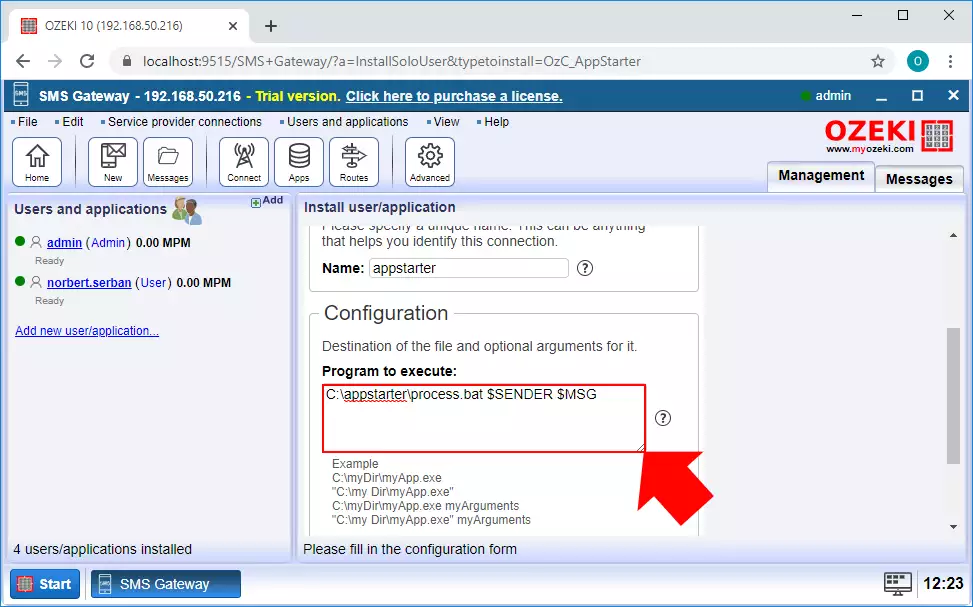
Nyní je třeba napsat bash skript. Níže uvedený příklad vezme dva argumenty, které jste nastavili v připojení Application Starter, a zapíše je do souboru inputsms.txt. Pokud tento soubor ještě neexistuje, skript jej vytvoří, pokud soubor existuje, skript jej doplní o novou zprávu.
C:\process.batecho %1 %2 >> C:\inputsms.txt
Druhým způsobem konfigurace Application Starter je spuštění externí aplikace. Pro to je třeba zadat úplnou cestu k aplikaci, kterou chcete spustit v případě příchozí zprávy. Tento návod vám ukáže, jak můžete spustit výchozí aplikaci Poznámkový blok pomocí SMS, jak vidíte na obrázku 5.
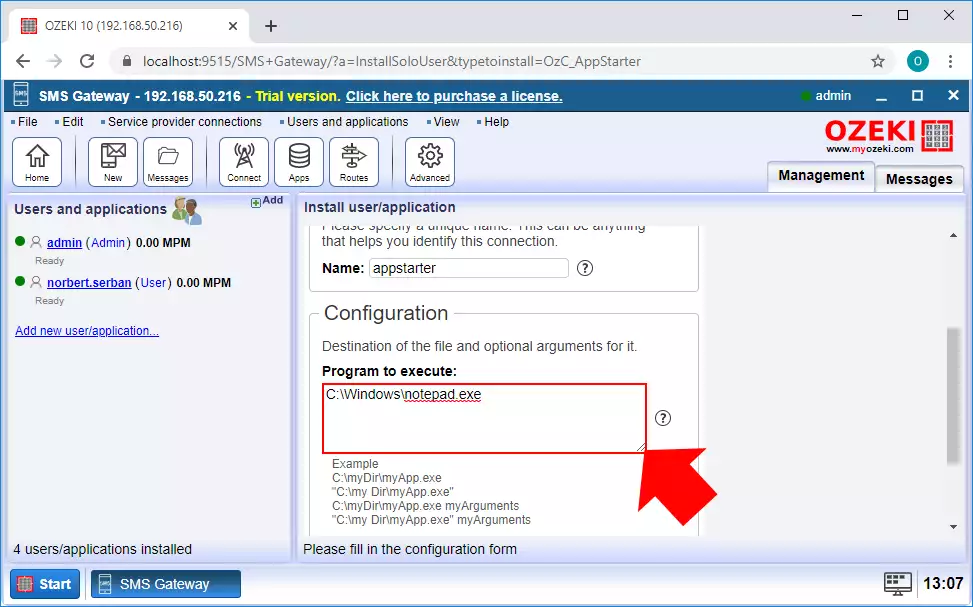
Poslední věc, kterou je třeba před vytvořením spojení jasně nakonfigurovat, je režim, ve kterém bude aplikace spuštěna. To lze nastavit pomocí možnosti 'Operation mode'. Zde, jak můžete vidět na obrázku 6, vyberte možnost 'Start on message'. Tím zajistíte, že program, který jste předtím nastavili ke spuštění, poběží pouze v případě příchozí zprávy. Pokud jste se vším hotovi, můžete jednoduše kliknout na OK.
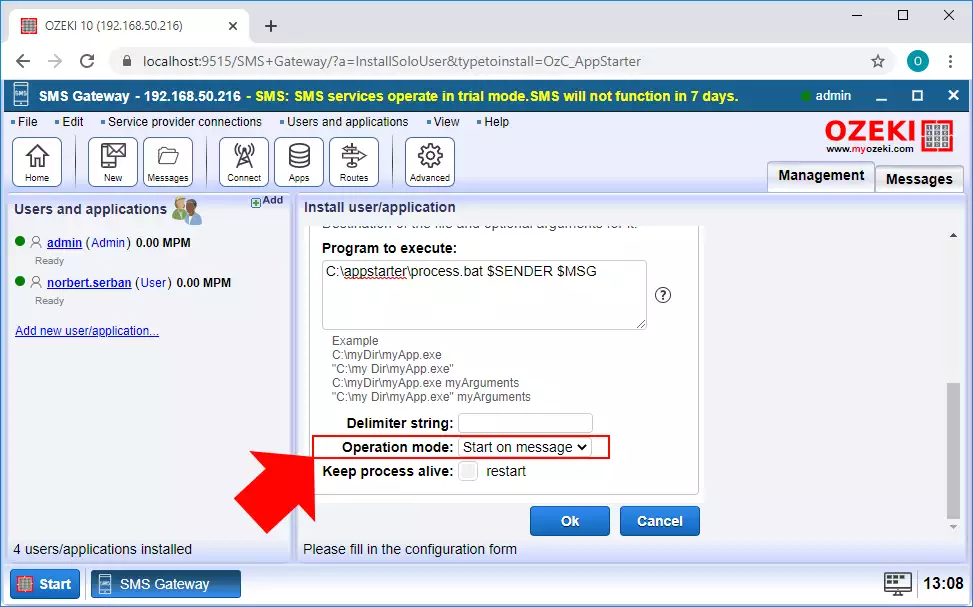
Krok 5 - Vytvoření SMPP klientského připojení
Abyste mohli komunikovat s členy mobilní sítě a přijímat spouštěcí zprávu, potřebujete připojení, které vytvoří tento spoj. Tímto připojením bude SMPP klientské připojení. Chcete-li vytvořit toto připojení, jednoduše vyberte nabídku Connect z panelu nástrojů a zde, jak můžete vidět na obrázku 7, klikněte na tlačítko Install u SMPP klientského připojení.
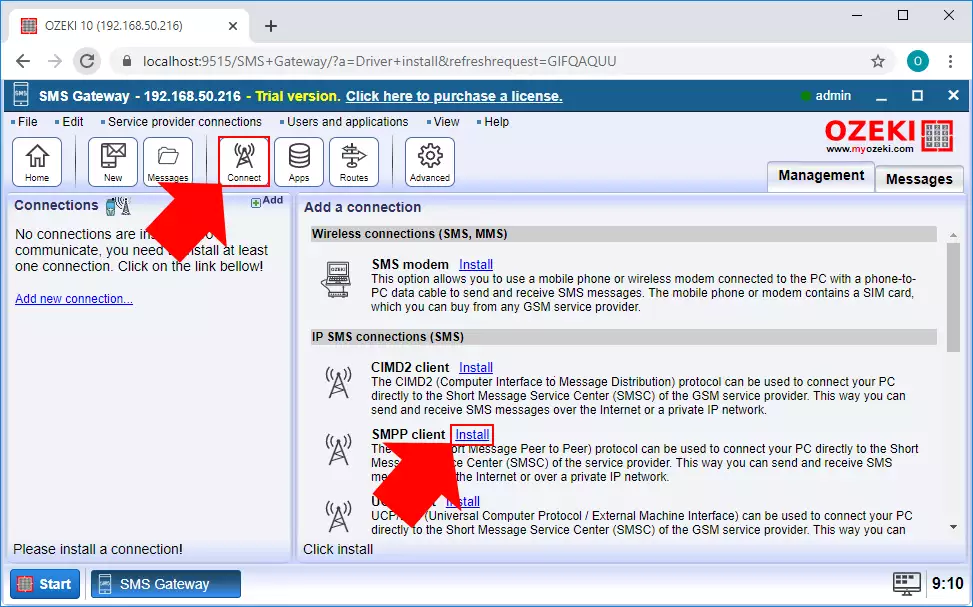
V konfigurační nabídce připojení je nejprve třeba zadat název pro připojení. Dále je nutné uvést údaje o SMPP serveru, ke kterému chcete připojení navázat (Obrázek 8). Nakonec zadejte telefonní číslo, přes které bude připojení komunikovat s mobilní sítí. Pokud jste se vším hotovi, můžete jednoduše kliknout na OK.
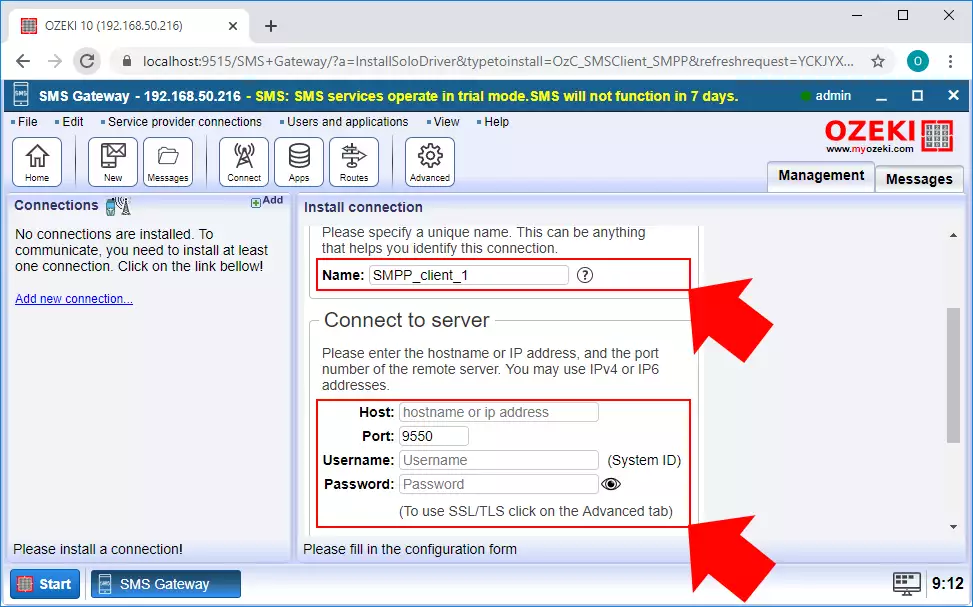
Krok 6 - Konfigurace služby Ozeki
Služba Ozeki běží na pozadí, když používáte Ozeki SMS Gateway. Je nezbytné povolit Ozeki 10 spouštět soubory s Application Starter User. Tuto službu nakonfigurujte výběrem 'Ovládací panely' z nabídky Start systému Windows a přejděte na 'Nástroje pro správu/Služby'. Najděte 'Ozeki 10' v seznamu, klikněte pravým tlačítkem a vyberte 'Vlastnosti' (Obrázek 9).
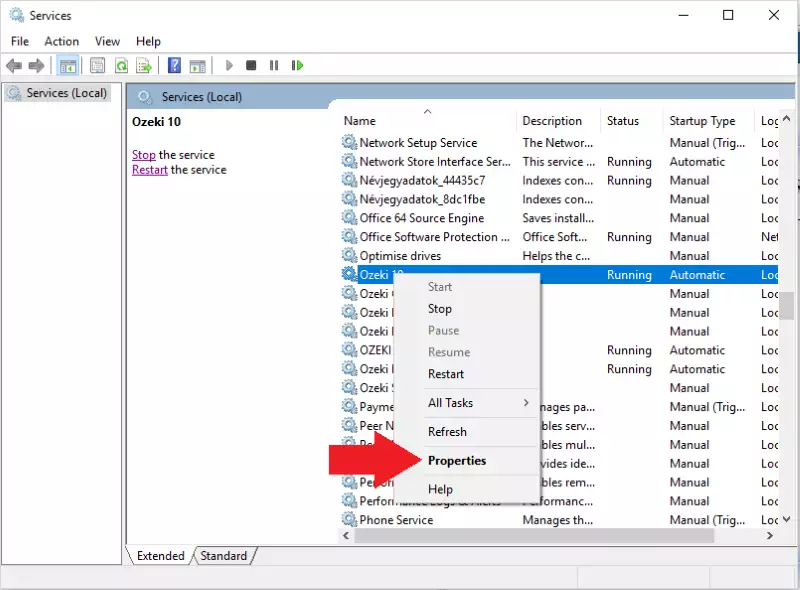
V novém okně s názvem 'Vlastnosti Ozeki 10' vyberte kartu 'Přihlášení' a zaškrtněte políčko 'Povolit službě interakci s plochou' (Obrázek 10).
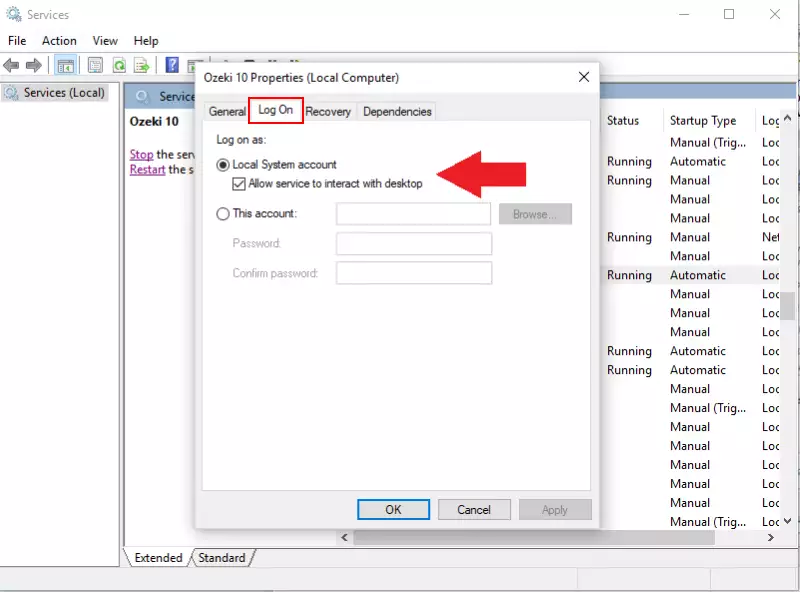
Od této chvíle bude Application Starter User Ozeki SMS Gateway schopen spustit jakýkoli proces nebo aplikaci, pokud zadáte správnou cestu k souboru. Soubor na zvolené cestě se spustí v případě přijetí SMS zprávy.
